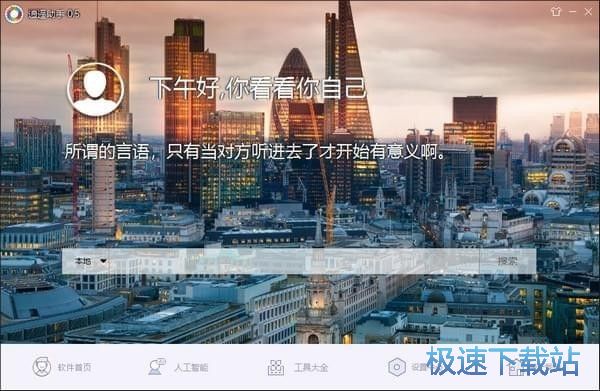怎么安装逍遥助手?逍遥办公助手安装教程
时间:2018-09-01 10:34:52 作者:Joe 浏览量:17
首先我们需要下载逍遥助手,下载解压后双击“逍遥助手0.5.exe”出现安装界面:
- 进入下载
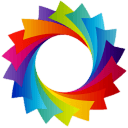
- 逍遥助手 0.5 官方版
大小:16.88 MB
日期:2018/9/1 10:34:52
环境:WinXP,Win7,

打开逍遥助手安装向导。点击勾选阅读并同意许可协议。点击一键安装就可以开始安装逍遥助手;
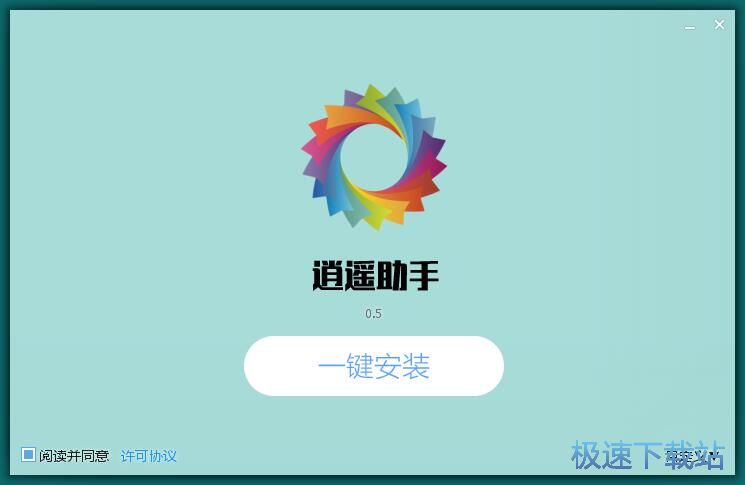
逍遥助手的默认安装路径为C:\Program Files (x86)\逍遥助手\。点击安装路径右边的浏览按钮可以自定义设置软件安装路径。我们还可以选择是否添加桌面快捷方式和创建程序菜单组;
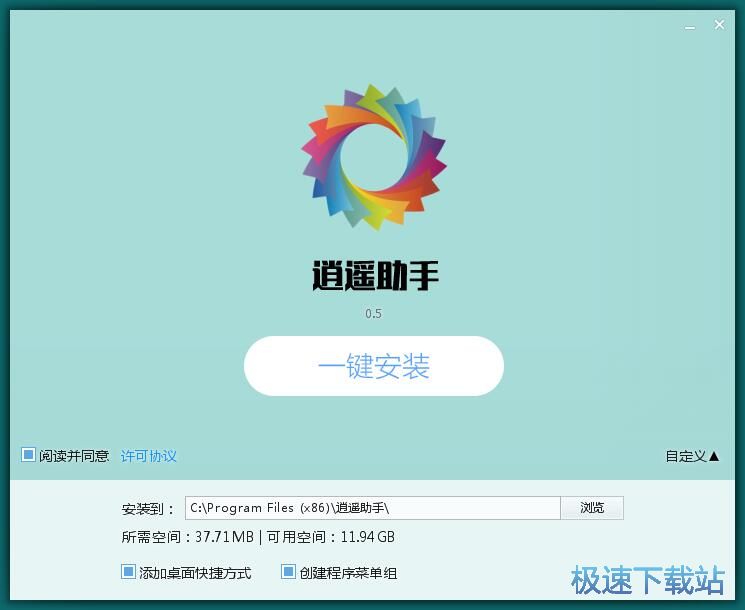
安装向导正在将逍遥助手安装到电脑中。请耐心等待逍遥助手安装完成。逍遥助手是一款办公辅助软件,比较大的特色在于极具个性化的界面和贴心的问候以及智能化的机器人。逍遥助手目前拥有六大功能;
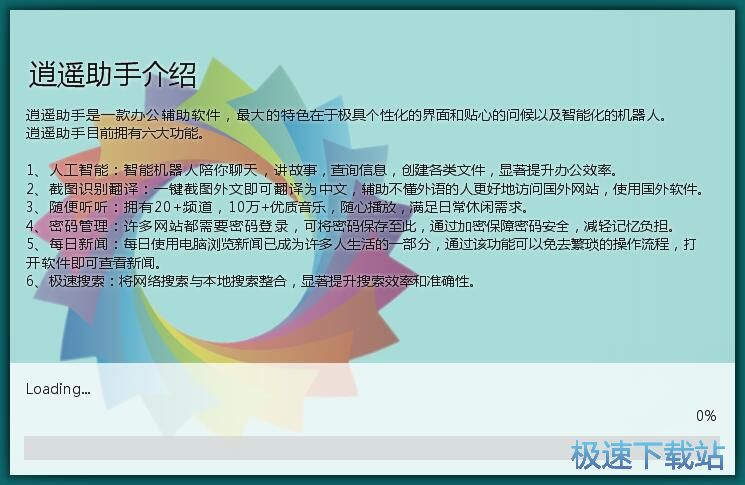
逍遥助手安装成功。这时候安装向导会提示逍遥助手安装完毕。点击立刻体验就可以马上运行逍遥助手。如果不想马上运行,点击完成安装就可以退出安装向导。
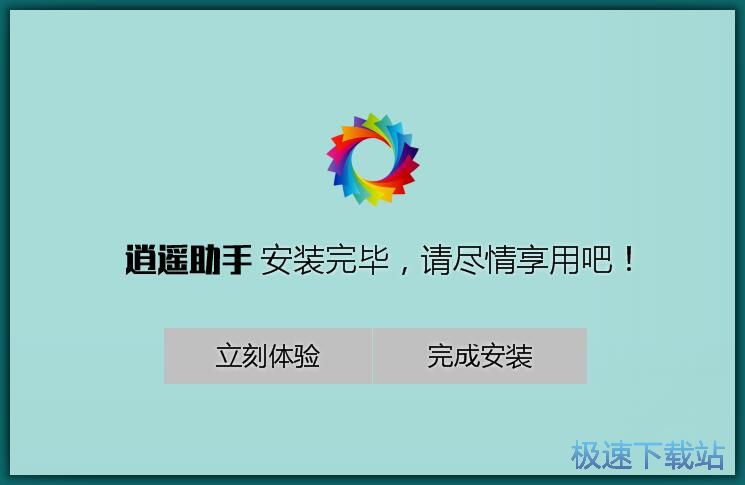
逍遥助手的安装教程就讲解到这里,希望对你们有帮助,感谢你对极速下载站的支持!
逍遥助手 0.5 官方版
- 软件性质:国产软件
- 授权方式:免费版
- 软件语言:简体中文
- 软件大小:17280 KB
- 下载次数:51 次
- 更新时间:2019/1/29 19:29:00
- 运行平台:WinXP,Win7,...
- 软件描述:逍遥助手是一款办公辅助软件,它的作用是提高你的工作便捷性(提高工作效率),节省你... [立即下载]
相关资讯
相关软件
电脑软件教程排行
- 怎么将网易云音乐缓存转换为MP3文件?
- 比特精灵下载BT种子BT电影教程
- 土豆聊天软件Potato Chat中文设置教程
- 怎么注册Potato Chat?土豆聊天注册账号教程...
- 浮云音频降噪软件对MP3降噪处理教程
- 英雄联盟官方助手登陆失败问题解决方法
- 蜜蜂剪辑添加视频特效教程
- 比特彗星下载BT种子电影教程
- 好图看看安装与卸载
- 豪迪QQ群发器发送好友使用方法介绍
最新电脑软件教程
- 生意专家教你如何做好短信营销
- 怎么使用有道云笔记APP收藏网页链接?
- 怎么在有道云笔记APP中添加文字笔记
- 怎么移除手机QQ导航栏中的QQ看点按钮?
- 怎么对PDF文档添加文字水印和图片水印?
- 批量向视频添加文字水印和图片水印教程
- APE Player播放APE音乐和转换格式教程
- 360桌面助手整理桌面图标及添加待办事项教程...
- Clavier Plus设置微信电脑版快捷键教程
- 易达精细进销存新增销售记录和商品信息教程...
软件教程分类
更多常用电脑软件
更多同类软件专题